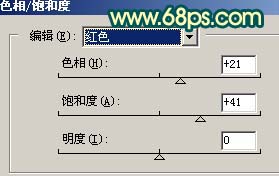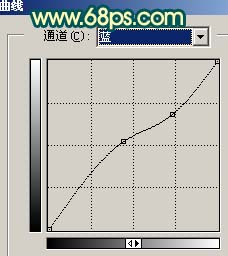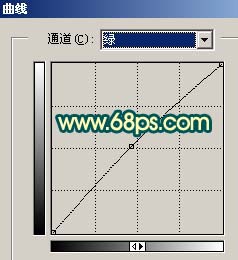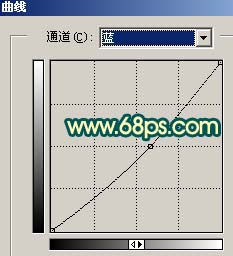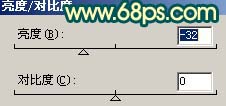【 tulaoshi.com - PS相片处理 】
本教程介绍常用的青黄色非主流效果的制作方法。制作的过程基本上是调色的过程,为了突出人物,可以把人物部分的色调调成与背景对比的色彩。
原图

最终效果

1、打开原图素材,按Ctrl + J把背景图层复制一层,点通道面板,选择绿色通道,按Ctrl + A全选,按Ctrl + C复制,点蓝色通道,按Ctrl + V粘贴,回到图层面板,效果如图1。

图1 2、创建色相/饱和度调整图层,对红色及青色进行调整,参数设置如图2,3,效果如图4。
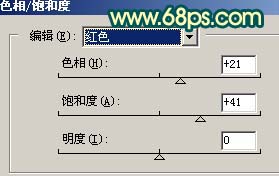
图2

图3

图4 3、新建一个图层,按Ctrl + Alt + Shift + E盖印图层,然后把图层混合模式改为“滤色”,图层不透明度改为:60%,加上图层蒙版,只保留人物部分其它部分用黑色画笔擦掉,效果如图5。

(本文来源于图老师网站,更多请访问http://www.tulaoshi.com/psxpcl/) 图5 4、创建曲线调整图层,对蓝色及绿色进行调整,参数设置如图6,7,效果如图8。
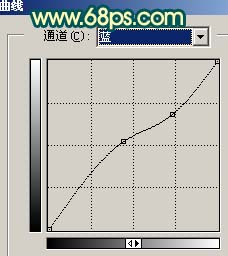
图6
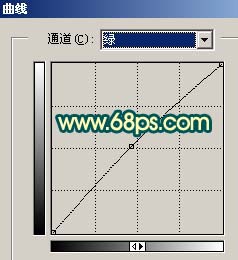
图7

图8 5、新建一个图层,盖印图层,执行:滤镜 模糊 高斯模糊,数值为5,确定后把图层混合模式改为“滤色”,图层不透明度改为:80%,加上图层蒙版用黑色画笔把人物部分擦出来,效果如图9。

图9 6、创建曲线调整图层,对蓝色进行调整,参数设置如图10,确定后用黑色画笔把人物部分擦出来,效果如图11。
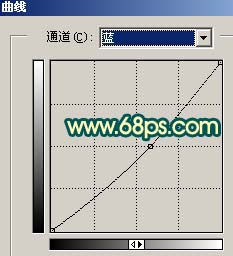
图10

图11 7、创建亮度/对比度调整图层,参数设置如图12,效果如图13。
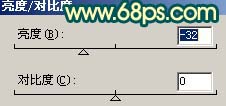
图12

图13 8、新建一个图层,盖印图层,简单的给人物磨下皮,大致效果如图14。

(本文来源于图老师网站,更多请访问http://www.tulaoshi.com/psxpcl/) 图14 9、创建曲线调整图层,参数设置如图15,效果如图16。

图15

图16 10、创建亮度/对比度调整图层,参数设置如图17,确定后只保留人物部分,其它地方用黑色画笔擦掉,效果如图18。

图17

图18 11、新建一个图层,盖印图层,选择加深工具把周围部分加暗,然后创建曲线调整图层,对红色进行调整,参数设置如图19,效果如图20。

图19

图20 12、新建一个图层,盖印图层,整体修饰下细节,再适当锐化一下,完成最终效果。

图21